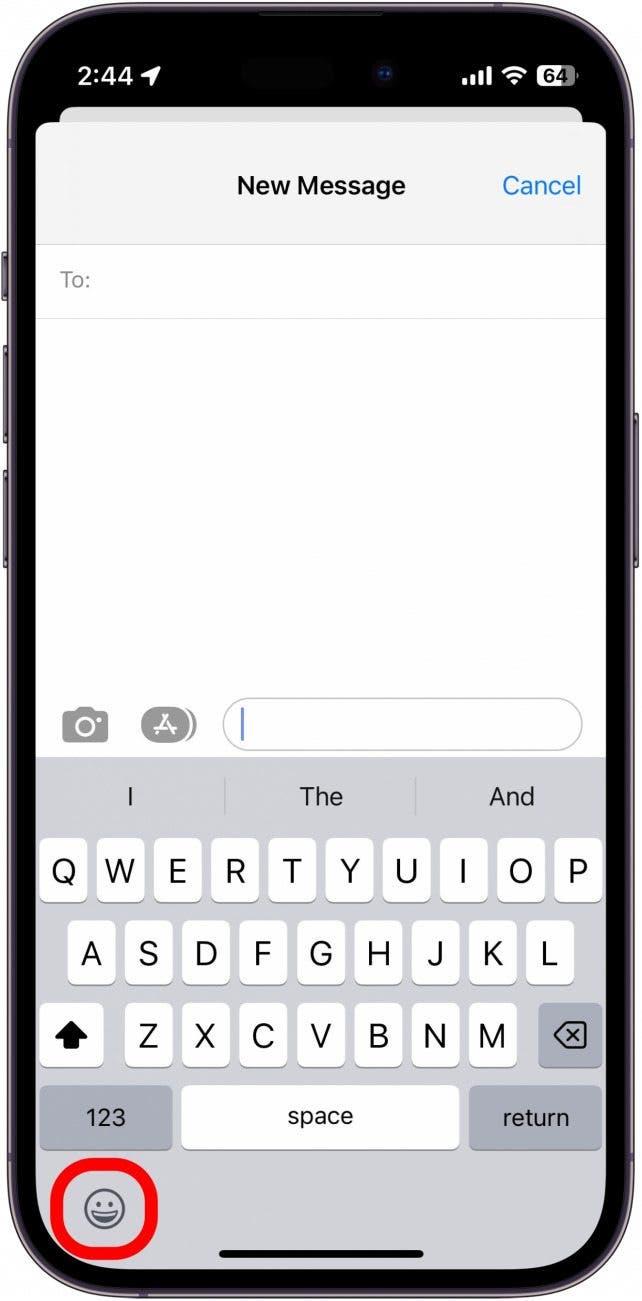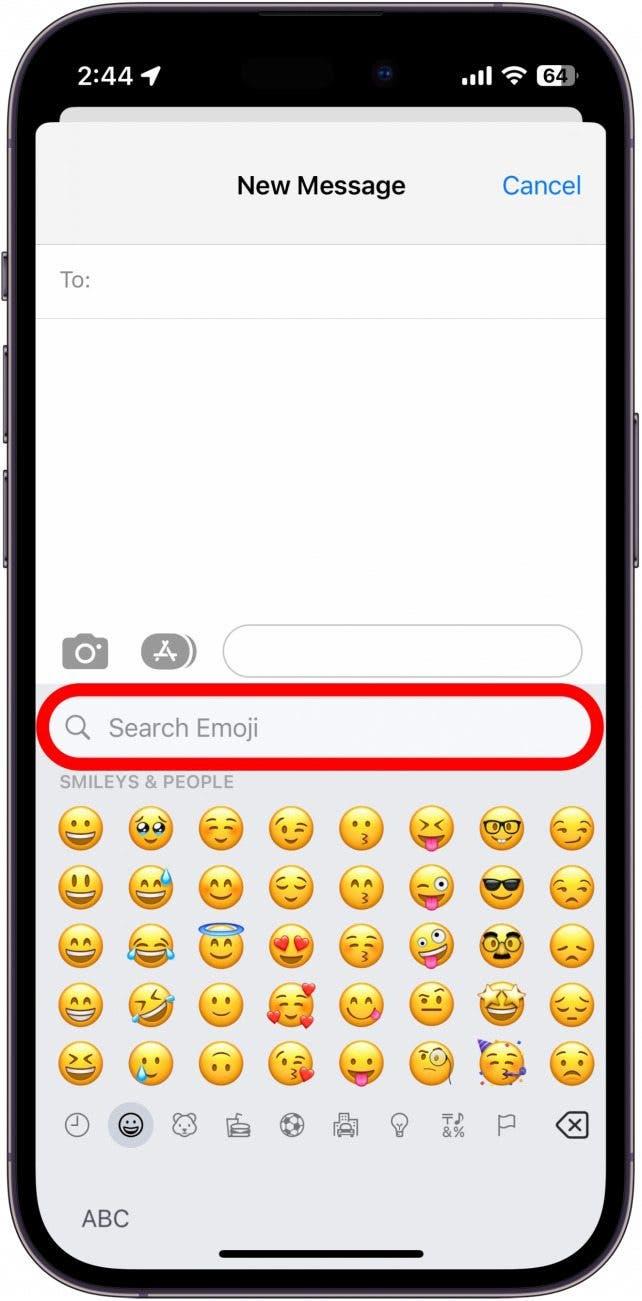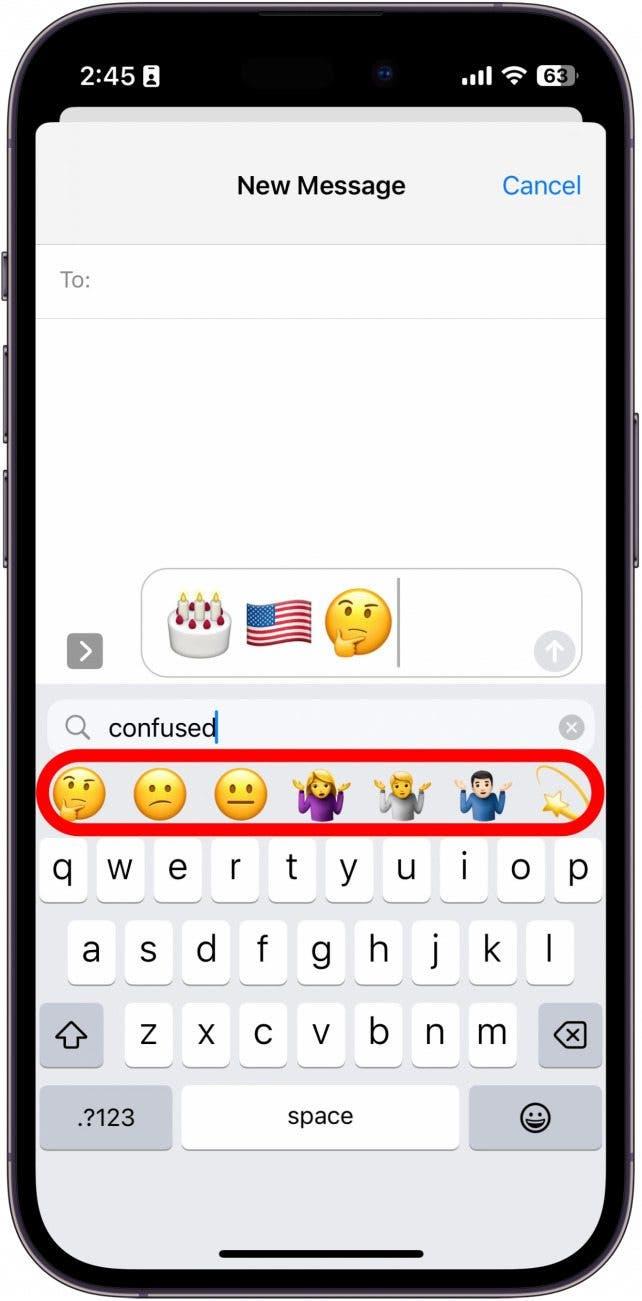이모티콘은 메시지와 입력하는 다른 텍스트에 약간의 센스를 더할 수 있는 좋은 방법입니다. 기본 iOS 키보드에 내장된 편리한 이모티콘 검색창을 사용하면 이모티콘을 찾는 것이 그 어느 때보다 쉬워졌습니다. 이모티콘 키보드에서 원하는 이모티콘을 빠르게 찾을 수 있는 이모티콘 찾기 기능을 사용하는 방법을 알아보세요.
이 팁이 마음에 드는 이유
- 원하는 이모티콘을 빠르게 찾을 수 있습니다.
- 이모티콘을 쉽게 추가하여 문자 메시지를 더 빠르게 입력하세요.
이모티콘 찾기: 원하는 이모티콘을 쉽게 찾기
제 생각에 언어에 일어난 가장 위대한 일은 이모티콘의 발명입니다. 이모티콘은 빠르고 간단한 방법으로 자신을 표현하는 데 도움이 될 뿐만 아니라 재미있고 텍스트를 통해 감정을 쉽게 전달할 수 있습니다. 그래서 저는 적절한 순간이 오면 주어진 상황에 맞는 완벽한 이모티콘을 최대한 빨리 찾아내는 것을 좋아합니다. 그리고 제 성공의 비결은 특정 이모티콘을 빠르게 찾을 수 있는 검색 기능입니다. 완벽하지는 않아서 가끔 ‘트롤’을 찾을 때 ‘거인’을 입력하기도 하지만, 작은 아이콘을 끝없이 스크롤하지 않고도 원하는 이모티콘을 찾을 수 있는 좋은 방법입니다. 방법은 다음과 같습니다:
 iPhone의 숨겨진 기능 발견하기하루에 한 가지씩 매일 하나의 팁(스크린샷과 명확한 설명이 포함된)을 받아 하루에 단 1분 만에 iPhone을 마스터할 수 있습니다.
iPhone의 숨겨진 기능 발견하기하루에 한 가지씩 매일 하나의 팁(스크린샷과 명확한 설명이 포함된)을 받아 하루에 단 1분 만에 iPhone을 마스터할 수 있습니다.
- 이모티콘 키보드를 열 수 있는 텍스트 필드에서 이모티콘 키보드 아이콘을 탭합니다.

- 이모티콘 상단에 검색창이 표시됩니다. 검색창을 탭하여 입력을 시작합니다.

- 약간 추측하는 게임이 될 수도 있지만, ‘생일 케이크’, ‘미국 국기’ 또는 ‘혼란스러워’와 같이 검색하면 이모티콘 키보드가 검색에 따라 이모티콘의 범위를 좁혀주므로 원하는 것을 찾을 수 있을 것입니다.

이제 더 이상 원하는 이모티콘을 찾기 위해 수많은 이모티콘을 스크롤하지 않아도 됩니다! 더 쉽게 검색할 수 있도록 이모티콘의 이름을 알아내려면 iPhone에서 이모티콘 이름 읽어주기 도움말을 참조하세요. 텍스트로 보낼 이미지를 찾고 있다면 이미지 검색을 역방향으로 하는 방법에 대한 도움말을 참조하세요. 또한, 무료로 제공되는 오늘의 팁에서 더 많은 유용한 Apple 디바이스 튜토리얼을 확인하세요.